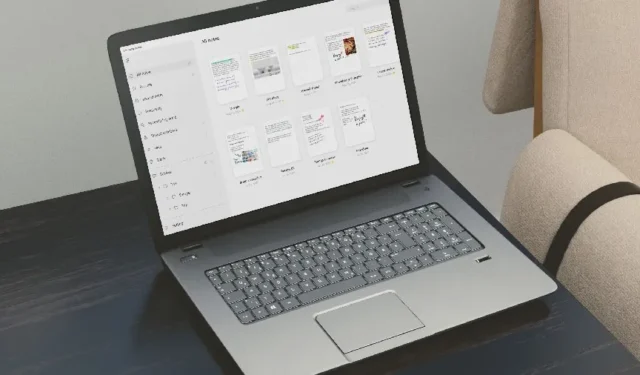
Samsung Notes es una aplicación para tomar notas con muchas funciones para teléfonos y tabletas Galaxy. Sin embargo, la aplicación Notas está limitada únicamente a usuarios de Galaxy Book en Windows. Samsung recientemente impidió que otros usuarios de Windows usaran la aplicación Notas. Sin embargo, existen soluciones. Debe confiar en varios trucos y la integración de OneNote para acceder a Samsung Notes en una PC con Windows.
1. Utilice Samsung DeX
Samsung DeX promete ofrecer informática de escritorio en su teléfono o tableta Galaxy insignia. Funciona con cualquier computadora de escritorio, monitor o computadora portátil y te permite disfrutar de todas las aplicaciones principales de Samsung, incluido Samsung Notes, en una pantalla grande.
Samsung DeX está disponible en los dispositivos insignia de la compañía, comenzando con la serie Galaxy S8. Puede conectar su dispositivo a un monitor o computadora portátil con Windows mediante un cable USB tipo C, un adaptador HDMI, de forma inalámbrica o con un modo independiente en tabletas.

Cuando habilita Samsung DeX en una pantalla externa, todas sus aplicaciones de Samsung, Google y de terceros compatibles (como Microsoft y Adobe) están disponibles para usar con su teclado y mouse. Puede iniciar la aplicación Samsung Notes, consultar sus notas, realizar ediciones y crear nuevas entradas.
Samsung ofrece una experiencia de aplicación nativa completa en DeX. Puede disfrutar de todas las funciones de Notes en su monitor externo. Si tiene un dispositivo Galaxy compatible de alta gama, le recomendamos encarecidamente que pruebe Samsung DeX.
2. Utilice la aplicación Samsung Notes (usuarios de Galaxy Book)
Samsung ofrece una aplicación de Notas nativa en Windows. Sin embargo, tiene un inconveniente. La aplicación solo funciona con PC Samsung y Galaxy Books.
La aplicación Notas en Windows está repleta de funciones útiles como compatibilidad con escritura a mano mediante S Pen, herramientas de dibujo, grabación de voz, herramientas de escritura y más en una interfaz de usuario ordenada y fácil de usar. Como ya utiliza Notes en su teléfono Samsung, se sentirá como en casa con la versión de Windows.

Samsung Notes se puede descargar y usar gratis en tu Galaxy Book. La empresa utiliza Samsung Cloud para sincronizar sus notas, memorandos, imágenes, vídeos y otros datos en todos los dispositivos compatibles.
3. Descargar la compilación de notas anteriores
Muchos usuarios de PC lograron descargar y ejecutar versiones anteriores de Samsung Notes. Así es como puedes acceder a él.
1. Dirígete a Generador de enlaces en línea para Microsoft Store.
2. Escriba la siguiente URL y haga clic en la marca de verificación.

3. Descargue el archivo a continuación.
SAMSUNGELECTRONICSCoLtd.SamsungNotes_4.3.150.0_neutral_~_wyx1vj98g3asy.Msixbundle

Abra el archivo descargado y siga las instrucciones en pantalla para completar la instalación.
4. Utilice la integración de OneNote
Gracias a la estrecha asociación de Samsung con Microsoft, puedes sincronizar Samsung Notes con OneNote y acceder a tus notas en Mac y en el escritorio. Comprobémoslo en acción.
Abre Samsung Notes en tu teléfono. Toca el menú de hamburguesas en la esquina superior izquierda.

3. Siga las instrucciones en pantalla para completar la configuración. Su ID de cuenta de Microsoft debería aparecer en la misma opción.

De forma predeterminada, Samsung Notes sincroniza todas las carpetas con OneNote. Puede modificar la configuración de sincronización, verificar el estado de sincronización y otros detalles desde el menú Configuración.
Dirígete a la configuración de Samsung Notes (consulta los pasos anteriores).
3. Puede verificar el último estado de sincronización, la configuración de sincronización y tocar las carpetas para sincronizar.

4. Seleccione las carpetas que desea sincronizar con OneNote. Tus notas bloqueadas no se sincronizarán.
Verifique Samsung Notes en Windows a través de OneNote y Outlook
Ahora que ha sincronizado Samsung Notes con OneNote, siga los pasos a continuación para acceder a ellos en su máquina con Windows.
1. Abra OneNote en Windows.
2. Selecciona tu feed en la esquina superior derecha.
3. Carga tus notas adhesivas y sincroniza Samsung Notes.

También puedes consultar tus Samsung Notes desde la web de Outlook. Así es cómo.
Visite Outlook en la web e inicie sesión con los detalles de su cuenta de Microsoft.
3. Eche un vistazo a sus notas de OneNote, notas de Samsung y notas adhesivas desde un solo lugar.

Sin embargo, la integración de Samsung Notes con OneNote no es sencilla. Como se mencionó, no sincroniza notas bloqueadas, carece de permiso de edición para sus notas sincronizadas en el escritorio y tampoco puede crear nuevas entradas usando OneNote y Outlook.
Acceda a sus Samsung Notes en todos los dispositivos
Samsung no debería haber bloqueado el acceso a la aplicación Notas a los usuarios que no sean Galaxy Book en sus máquinas Windows preferidas. Si no quiere lidiar con una integración promedio de OneNote o una aplicación de Notas desactualizada en su dispositivo Windows, abandone Samsung Notes en favor de otra aplicación para tomar notas.
No faltan aplicaciones multiplataforma repletas de funciones aplicaciones para tomar notas en Android y iPhone. Consulte nuestra publicación dedicada para encontrar las mejores opciones para sus necesidades.




Deja una respuesta